- in яблоко by Администратор
Исправить ошибку «Проверка не удалась» при подключении к серверу Apple ID
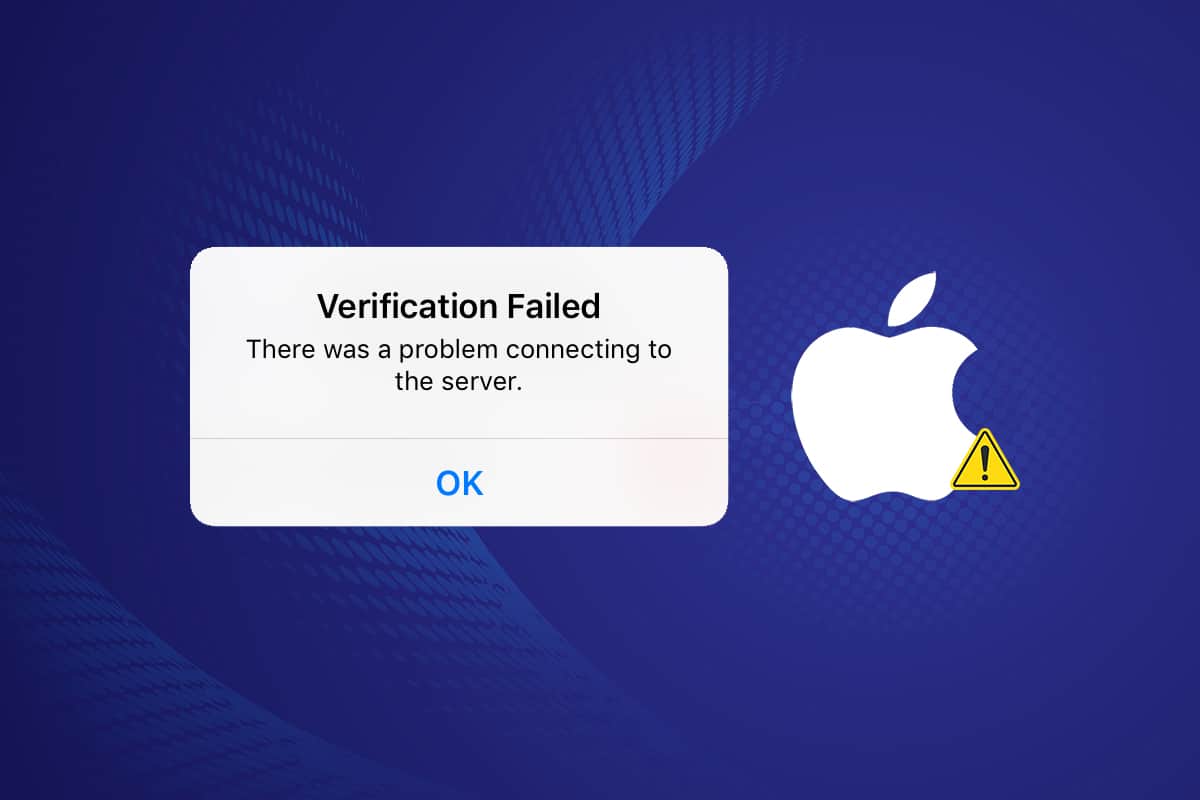
Вы когда-нибудь пытались загрузить игру или послушать музыку на своем телефоне, но вас встретило уведомление об ошибке с надписью: «Проверка не удалась, ошибка подключения к серверу Apple id»? Когда iOS выдает ошибку, это необычное явление. Большинство из них просты и просты в обращении. Ошибка проверки уведомления об ошибке Ошибка подключения к серверу Apple id является исключением из этой нормы, которая на протяжении многих лет сбивала с толку многих клиентов. Давайте рассмотрим, какие решения являются наиболее эффективными.
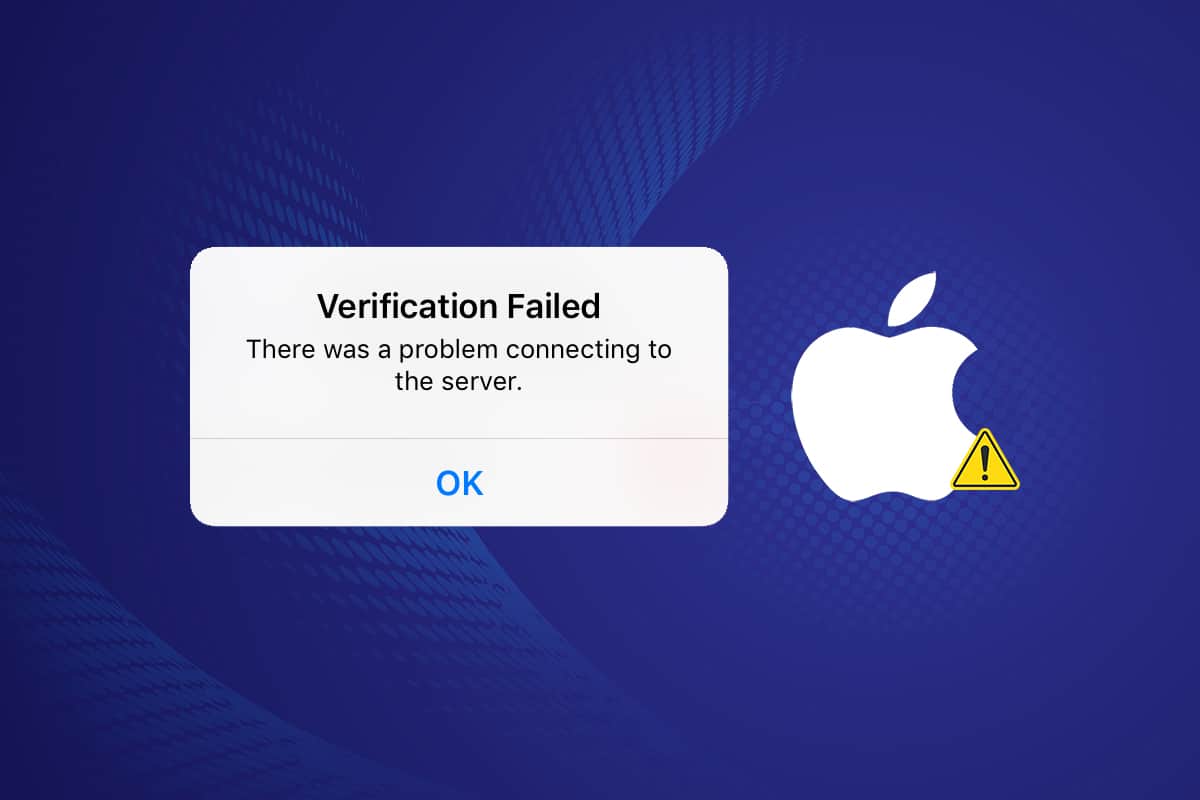
Как исправить ошибку проверки при подключении к серверу Apple ID
У многих людей возникают проблемы со входом в iCloud и восстановлением из резервных копий после обновления до iOS 9. Проблема не в утерянном или неправильном пароле или имени пользователя. Учетные данные для входа также безупречны. Когда пользователи пытаются войти в iCloud, они видят эту ошибку. Хотя ошибка при подключении к серверу Apple ID не удалась при проверке, она не требует пояснений, но есть несколько возможностей.
- При попытке доступа к iCloud, iTunes или App Store, у некоторых пользователей macOS и iOS возникли проблемы со входом в систему.
- В результате этой проблемы при проверке произошла ошибка при подключении к серверу Apple ID. некоторые клиенты предполагают, что их логин или пароль Apple ID неверны.
- Имейте в виду, что существует большая вероятность того, что ваш Apple ID находится в рабочем состоянии. Эта проблема может быть вызвана несколькими факторами, в том числе неправильное соединение.
- Хотя проблема может быть связана с вашим Apple ID, это также может быть вызвано подключением Wi-Fi, настройками даты и времени, помехами VPN или ошибкой операционной системы.. Вот все варианты решения этой проблемы.
Не волнуйтесь: если у вас возникли проблемы с подключением к серверу Apple ID, эта статья научит вас, что делать. Если вы видите сообщение об ошибке проверки Apple ID, у вас есть девять вариантов устранения неполадок. Прежде всего, проверьте, где используются все ваши Apple ID, и выйдите из всех других устройств. Прежде всего, проверьте, где используются все ваши Apple ID, и выйдите из всех других устройств. Давайте начнем вечеринку.
Почему возникает ошибка при подключении к серверу Apple ID?
Время от времени такое случалось с некоторыми владельцами iPhone. Когда пользователи пытаются войти в iTunes и Apple Store из настроек своего iPhone, они получают уведомление об ошибке, в котором говорится, что проверка не удалась, ошибка подключения к серверу Apple id. Это предупреждение неудобно и может заставить вас предположить, что ваш Apple ID скомпрометирован. . Это предупреждение часто видят читатели после восстановления или обновления iOS.
В большинстве случаев эта трудность вызвана трудностями, не связанными с вашим Apple ID. Вот как вы можете попытаться решить проблему с ошибкой проверки при подключении к серверу Apple ID.
Предварительная проверка
Если вы не можете войти в свой Apple ID, первое, что вам следует сделать, это убедиться, что проблема не вызвана чем-то, находящимся вне вашего контроля, например, отключением серверов Apple:
1. Посетить Поддержка Apple состояние системы страница чтобы получить больше информации.
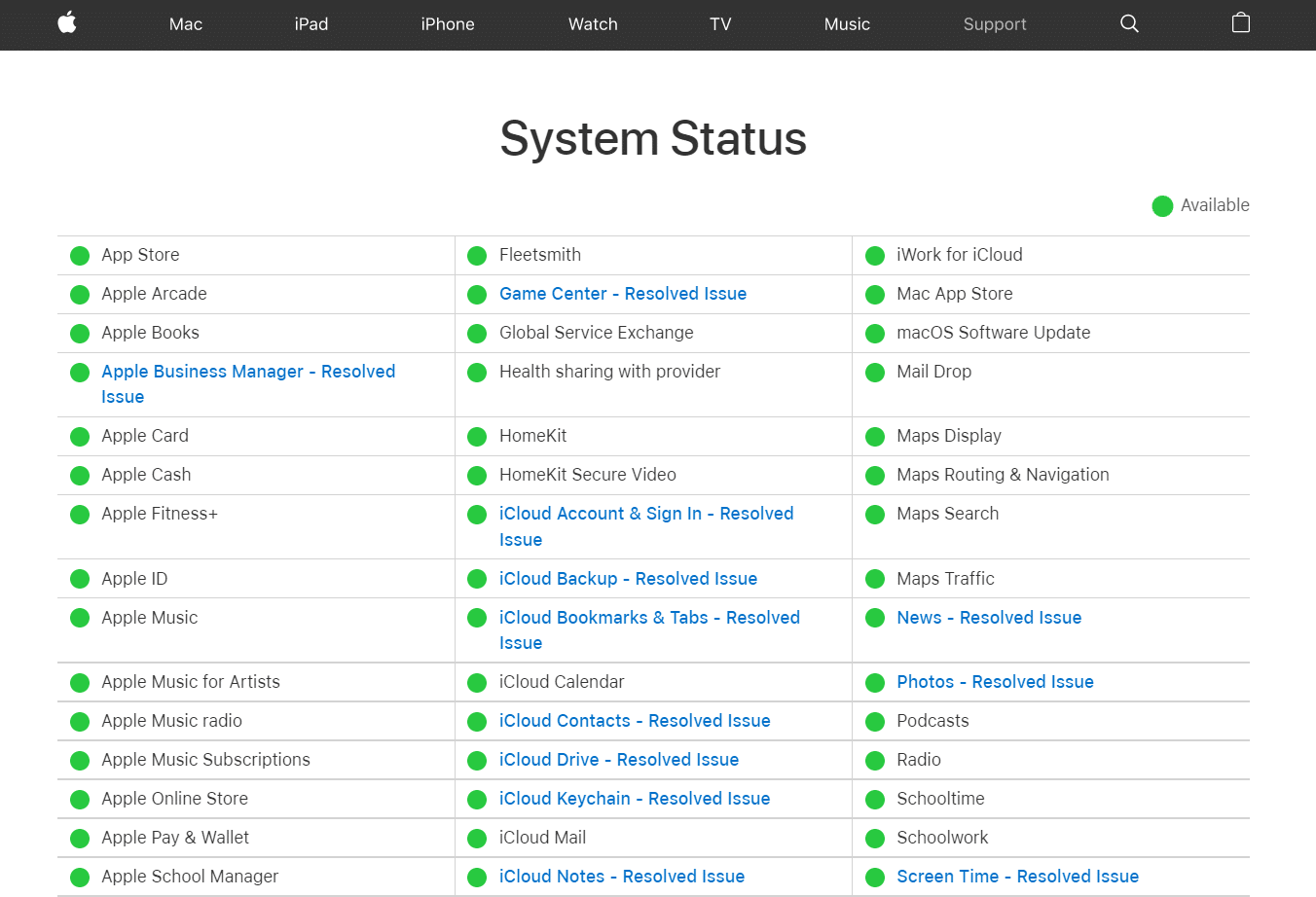
2. Убедитесь, что все необходимые вам службы (например, App Store и iCloud) отмечены зеленым цветом. Если недавно возникла проблема со службой, Apple обычно предоставляет кликабельную ссылку, по которой вы можете узнать о ней больше.
Способ 1: Принудительный перезапуск
Если ничего не помогает, попробуйте перезагрузить iDevice с самого начала. Попробуйте выполнить приведенные ниже инструкции, если вы не знакомы с методом принудительного перезапуска:
- iPhone 6S/6S Plus, iPod Touch и iPad с iOS 7.0 или более поздней версии: Удерживайте кнопки питания и «Домой» вместе, пока не появится логотип Apple.
- iPhone 7 / 7 Plus: Одновременно нажмите и удерживайте клавиши уменьшения громкости и питания на iPhone 7 или iPhone 7 Plus. Удерживайте обе кнопки не менее 10 секунд, пока на экране не появится логотип Apple.
- iPhone X, iPhone 8 и iPhone 8 Plus и новее: Кнопка увеличения громкости быстро нажимается и нажимается. Затем нажмите и удерживайте громкость вниз в течение нескольких секунд. Нажмите и удерживайте кнопку питания, пока на экране не появится логотип Apple.
Проверьте, вернулось ли ваше устройство в нормальное состояние после выполнения этого шага.
Способ 2. Используйте подключение Wi-Fi.
При попытке войти в свою учетную запись iCloud убедитесь, что вы подключены к Интернету через Wi-Fi. По словам нескольких потребителей, переключение с данных 3G/4G на Wi-Fi решило проблему с ошибкой проверки при подключении к серверу Apple ID. Убедитесь, что ваш VPN также отключен.
Если у вас по-прежнему возникают проблемы, перейдите в строку меню и включите или выключите Wi-Fi. Вы также можете включать и выключать переключатель на задней панели для перезагрузки маршрутизатора. Затем, чтобы узнать, насколько быстро работает ваш Wi-Fi, выполните следующие действия:
1. Посетить Speedtest веб-сайт.
2. Нажмите Go кнопку, чтобы увидеть, как быстро вы можете идти.

3. Проверьте скорость интернета. Обратитесь к своему интернет-провайдеру (ISP), если значения намного ниже тех, которые указаны в вашем контракте.
Читайте также: Исправить отключение AirPods от iPhone
Способ 3. Повторное подключение к Wi-Fi.
Попробуйте эту процедуру, если предыдущая не помогла решить вашу проблему. Забудьте на некоторое время подключение к Wi-Fi, а затем снова войдите в систему.
1. Для подключения к Wi-Fi перейдите в Настройки.
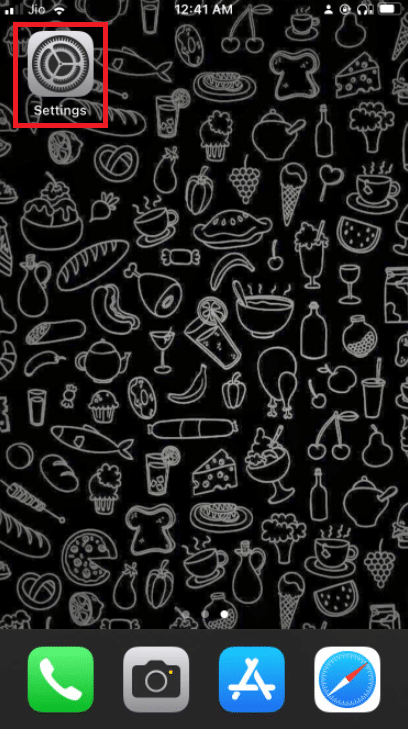
2. Идти к Wi-Fi в меню «Настройки».
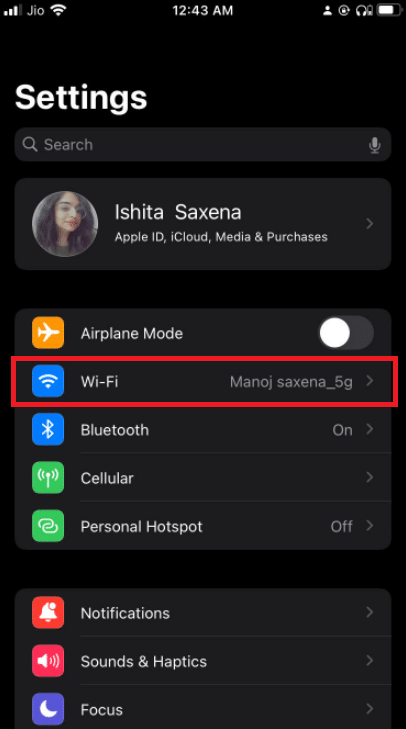
3. Нажмите info кнопку рядом с вашей сетью Wi-Fi.
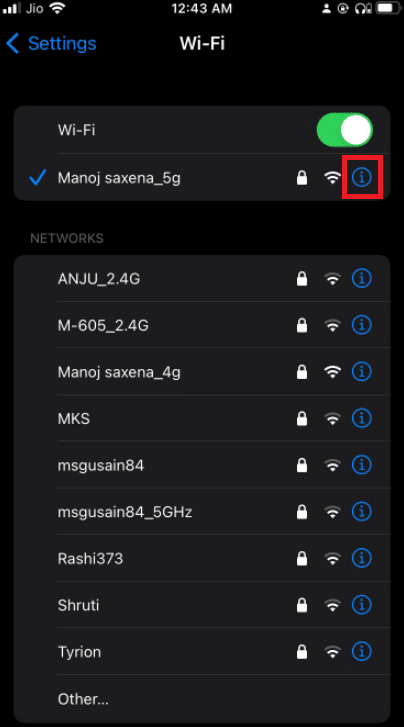
4. Нажать на Забыть эту сеть.
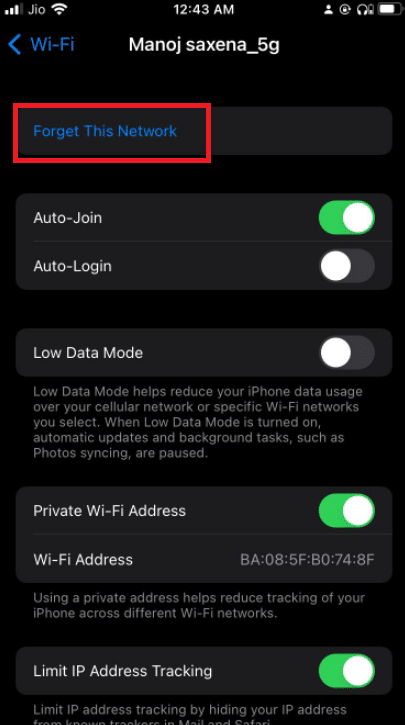
5. Когда будет предложено подтвердить вашу активность, выберите Забывать.
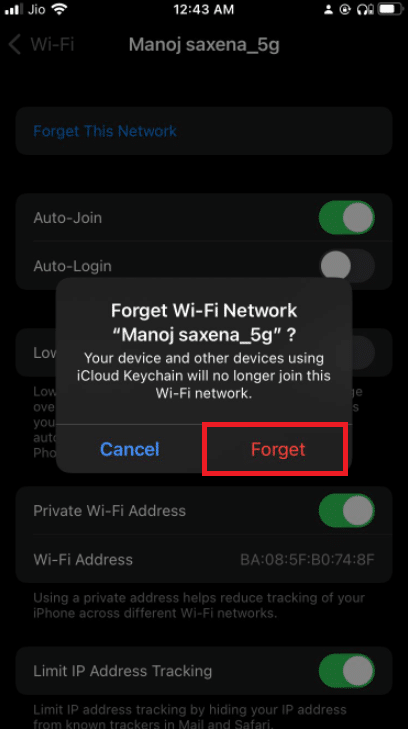
6. Превратите свой Wi-Fi выключите, подождите несколько секунд, а затем включите его снова.
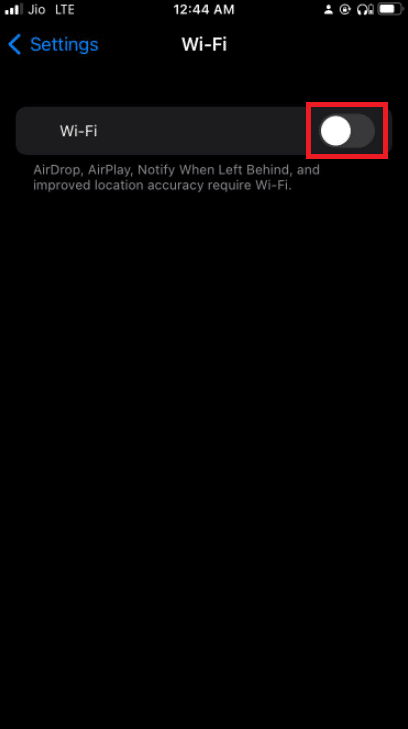
7. Когда Сети Wi-Fi появится, выберите тот же самый.
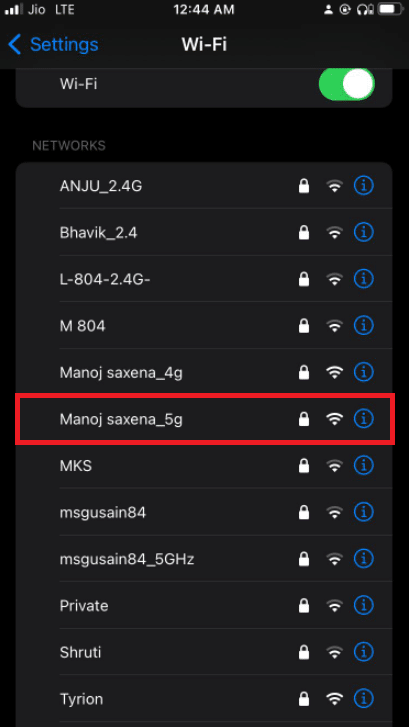
8. Войдите под своим Учетные данные Wi-Fi если таковое необходимо.
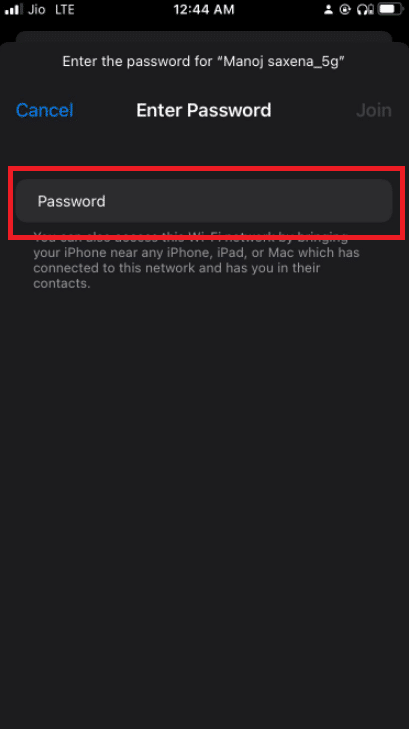
9. Вернуться к ICloud и повторите попытку входа после выполнения этих инструкций.
Способ 4: отключить VPN
Сегодня больше людей используют виртуальные частные сети (VPN) для защиты своей конфиденциальности, чем когда-либо прежде, и это хорошо. Однако при попытке обновить настройки Apple ID или изменить пароль Apple ID ваш VPN может случайно вмешаться. Если это произойдет, отключите VPN и повторите попытку.
Читайте также: Как отключить всплывающие окна в Safari на iPhone
Метод 5: сброс настроек сети
Если вы не можете войти в свои службы Apple, потому что ваш смартфон не подключается к Интернету, пришло время выполнить сброс настроек сети. Вам придется повторно подключиться к любой сети Wi-Fi, к которой вы ранее подключались, после очистки настроек сотовой связи.
Примечание: Этот процесс не удаляет данные из памяти вашего телефона. Будут удалены только ваши учетные данные Wi-Fi и настройки сети.
1. Зайдите на свой телефон Настройки.
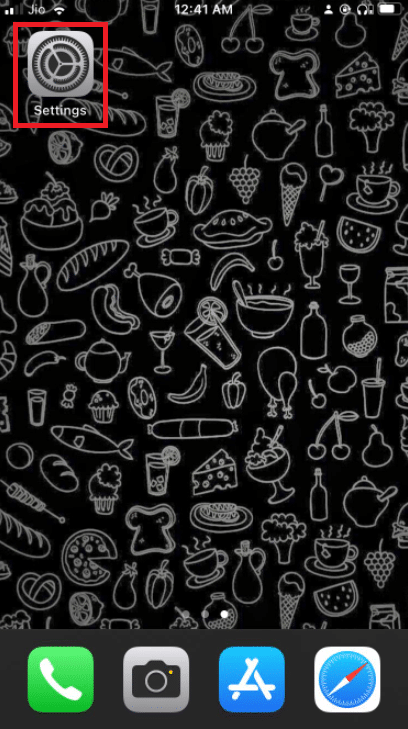
2. Теперь нажмите на Общие.
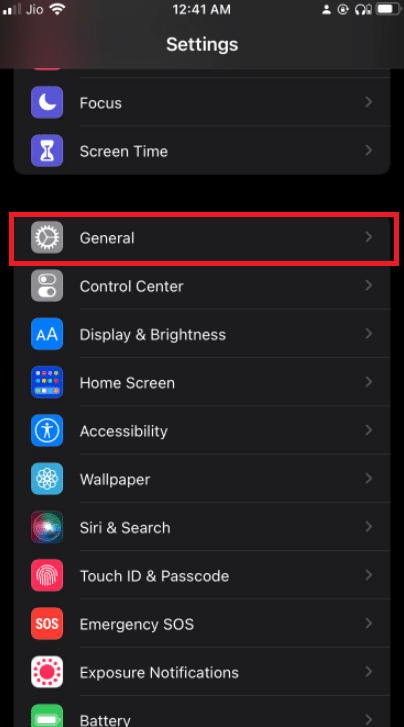
3. Выбрать Перенос или сброс iPhone внизу страницы.
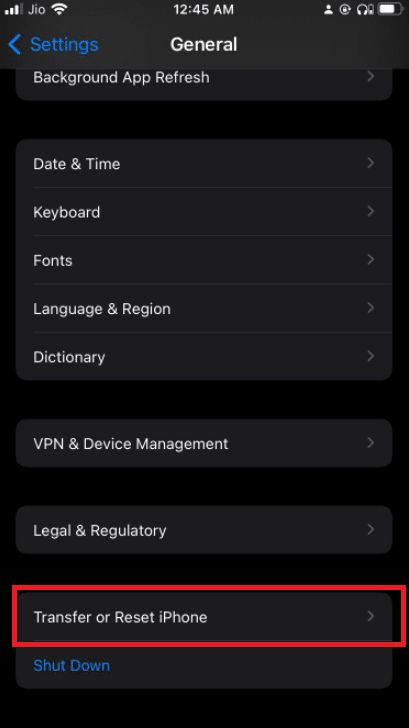
4. Нажмите Сброс.
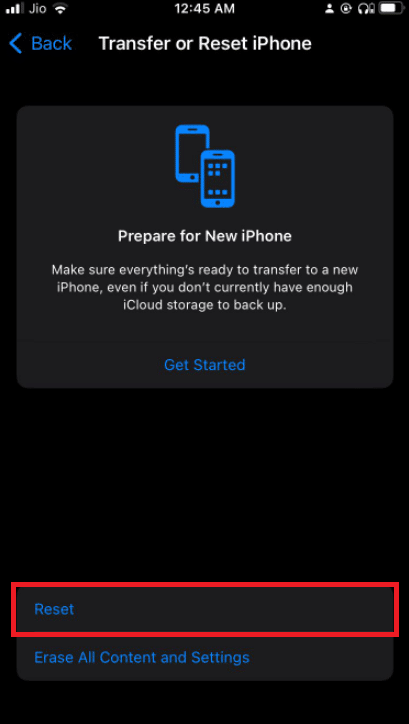
5. Нажмите Сброс Параметры сети во всплывающем диалоговом окне, чтобы подтвердить свое решение.
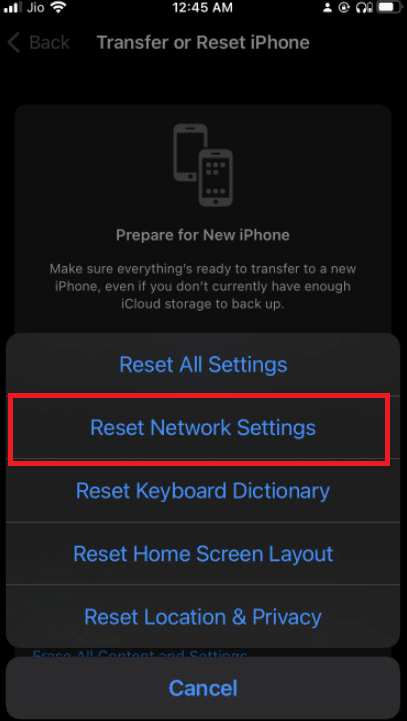
6. При появлении запроса введите свой проход код.
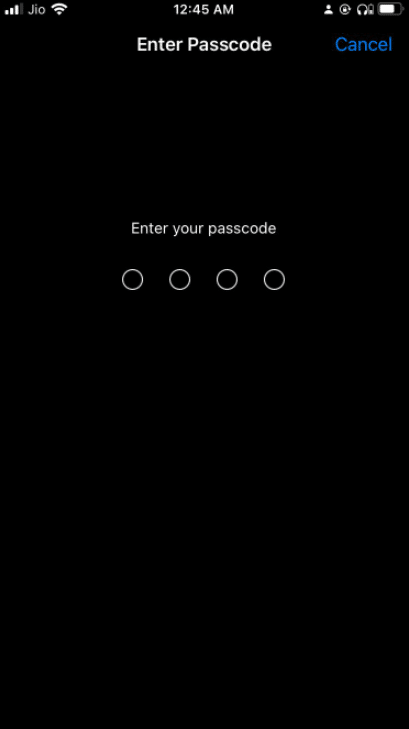
Способ 6: обновить время и дату
В некоторых случаях эта проблема может возникнуть на вашем iPhone после обновления iOS. Эта проблема время от времени возникает на старых устройствах iPhone. Настройки даты и времени системы устройства по какой-либо причине не синхронизированы. Может возникнуть проблема, если ваша дата и время отличаются от того, что, по мнению сервера Apple ID, должно быть. В настройках iPhone убедитесь, что включен параметр «Автоматически устанавливать дату и время», чтобы исправить ошибку сбоя проверки при подключении к серверу Apple ID.
1. Чтобы изменить настройки даты и времени, зайдите в телефон. Настройки.
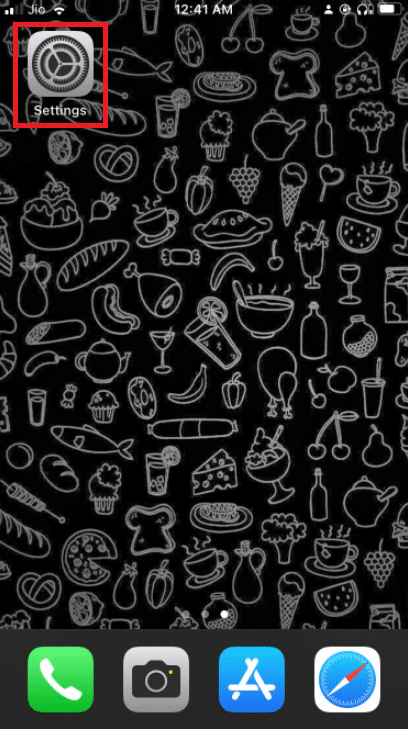
2. Нажать на Генерал сейчас.
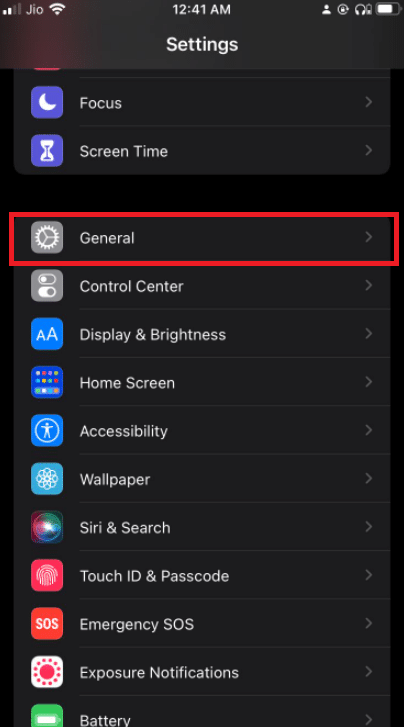
3. Нажать на Дата и время.
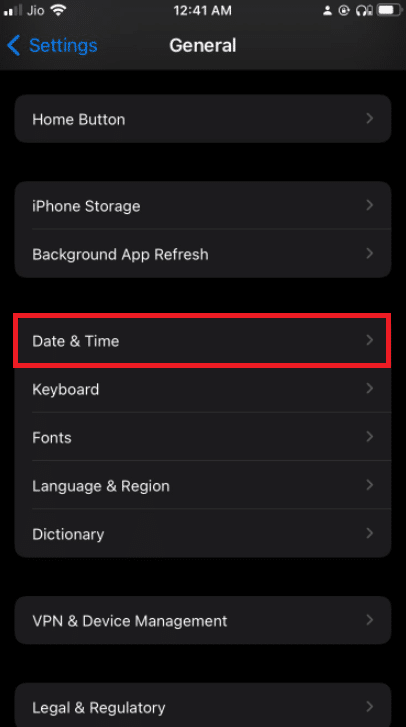
4. Включите телевизор. Переключите и еще раз проверьте, находитесь ли вы в правильный часовой пояс автоматически.
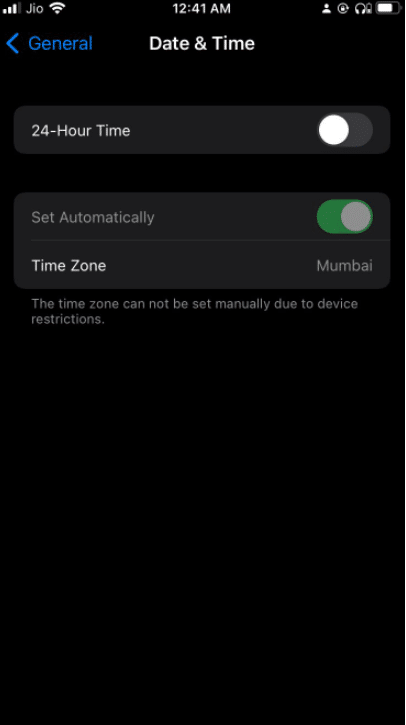
Читайте также: Как исправить iPhone 7 или 8 не выключается
Метод 7: Выйти из iTunes и App Store
Поскольку вы видите ошибку при подключении к серверу Apple ID, а мы уже знаем, что серверы Apple запущены и работают, вы можете попробовать выйти из своего Apple ID, а затем снова войти в систему, чтобы посмотреть, устранит ли это какие-либо проблемы.
1. Даже если у вас возникли проблемы со входом в ICloud, Открой Настройки приложение
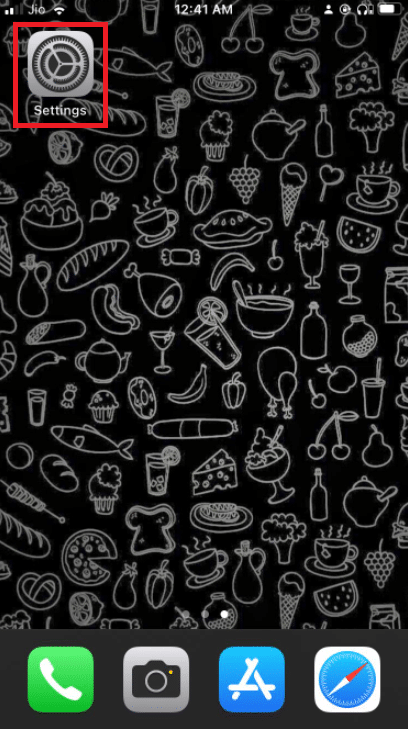
2. Нажмите на Параметры профиля.
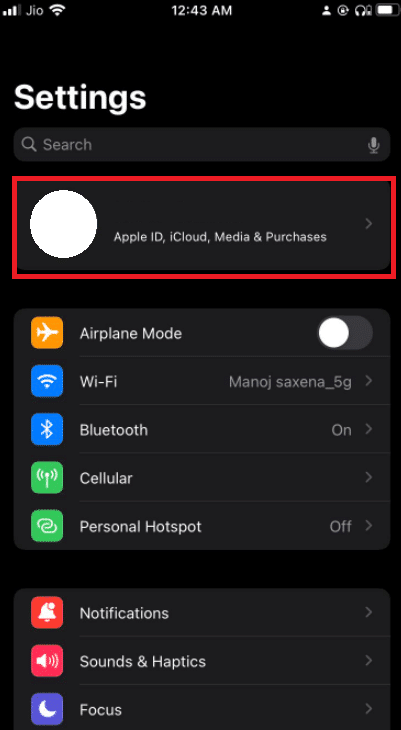
3. Проведите пальцем вниз и коснитесь значка Выход из системы опцию.
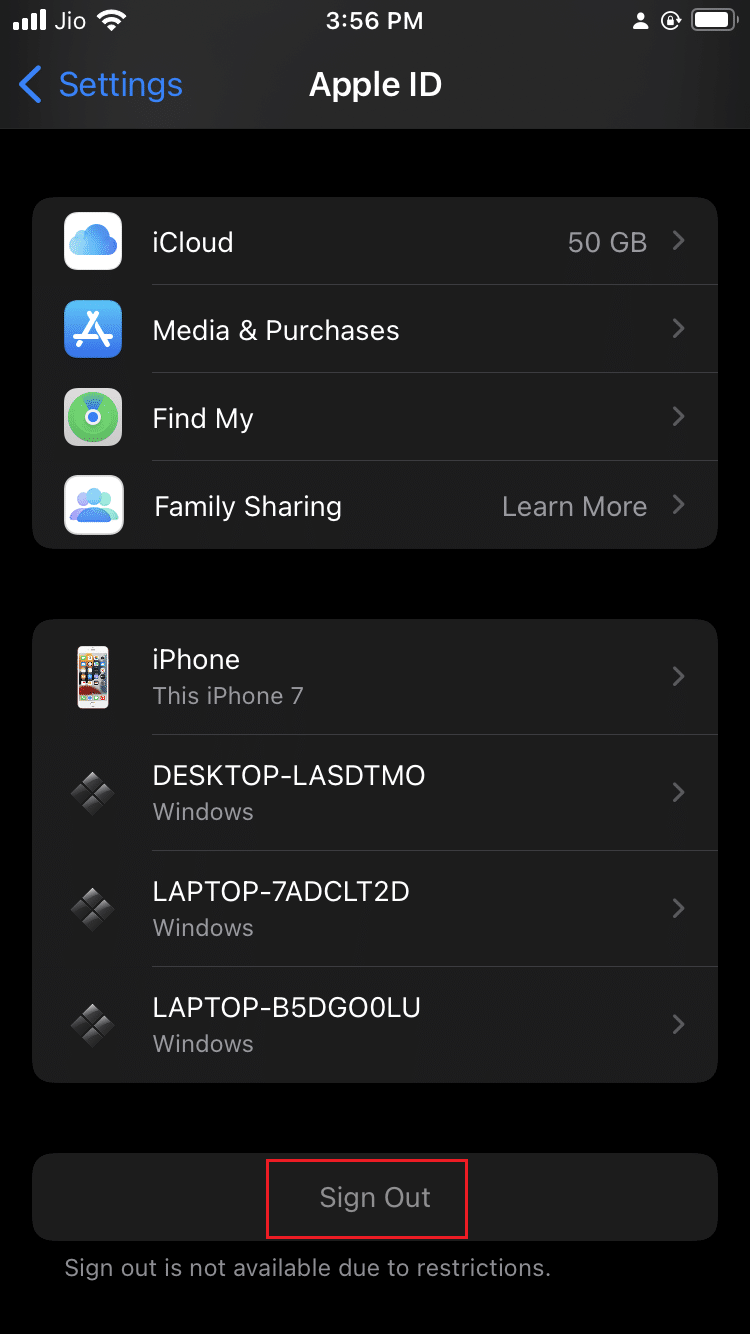
4. Введите свой Код доступа и выйдите из своего Apple ID.
5. Теперь перейдите к ICloud и войдите еще раз.
Способ 8: измените пароль Apple ID
Сообщение о том, что произошла ошибка при подключении к серверу Apple ID, может быть связано с аутентификацией. Если вы давно не обновляли свой пароль Apple ID, возможно, он недостаточно надежен, чтобы соответствовать требованиям Apple. Возможно, именно это и вызывает проблемы с проверкой. К счастью, вы можете изменить его с любого устройства, имеющего доступ к Интернету. Чтобы сбросить пароль Apple ID, выполните следующие действия:
1. К Apple ID страница, Нажать на войдите.
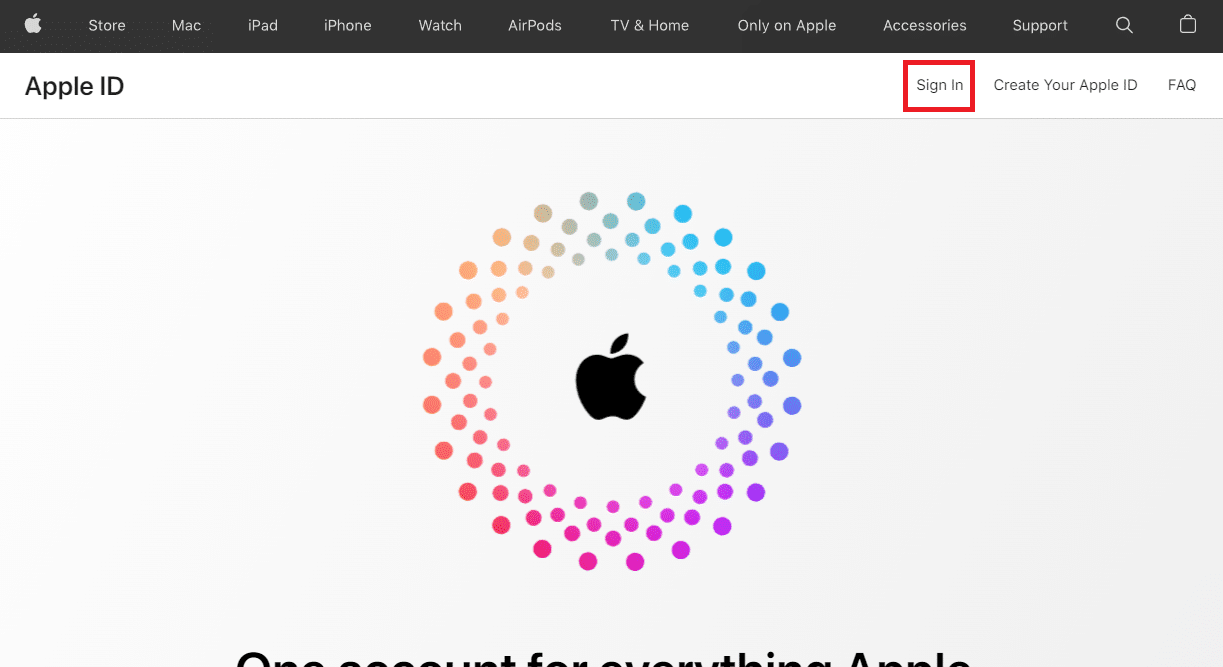
2. Войдите под своим Apple ID .

3. Нажать на пароль.
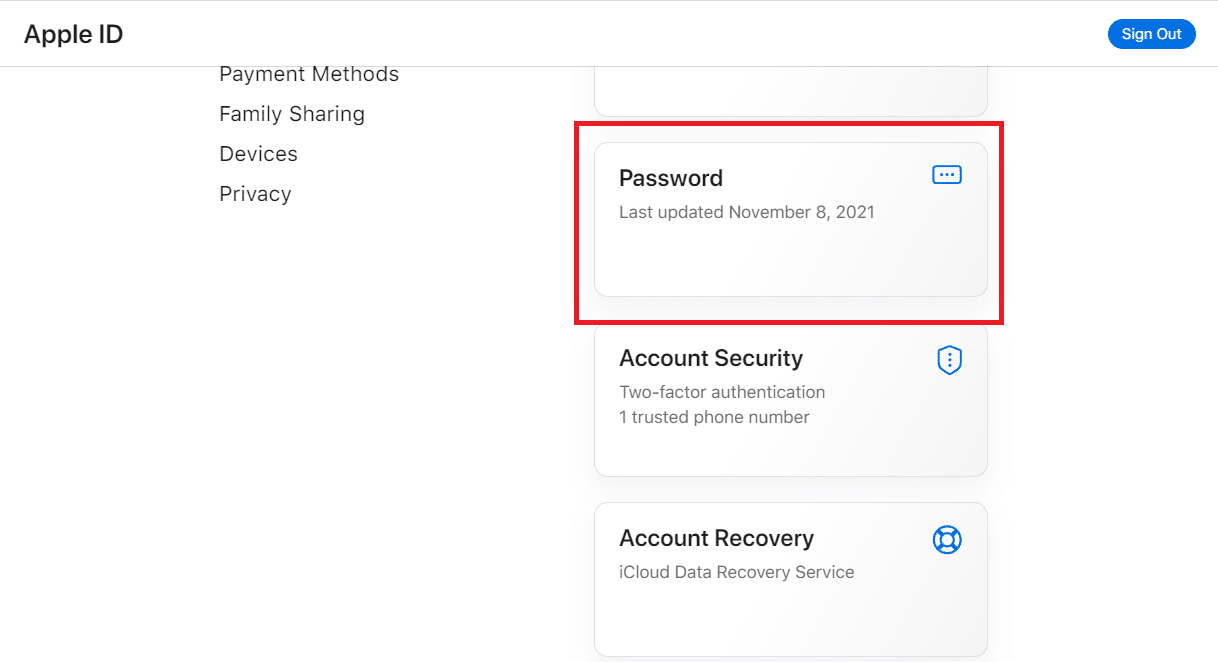
4. Выберите новый пароль и введите свой текущий пароль. Вам придется ввести новый пароль дважды, чтобы убедиться в его правильности.
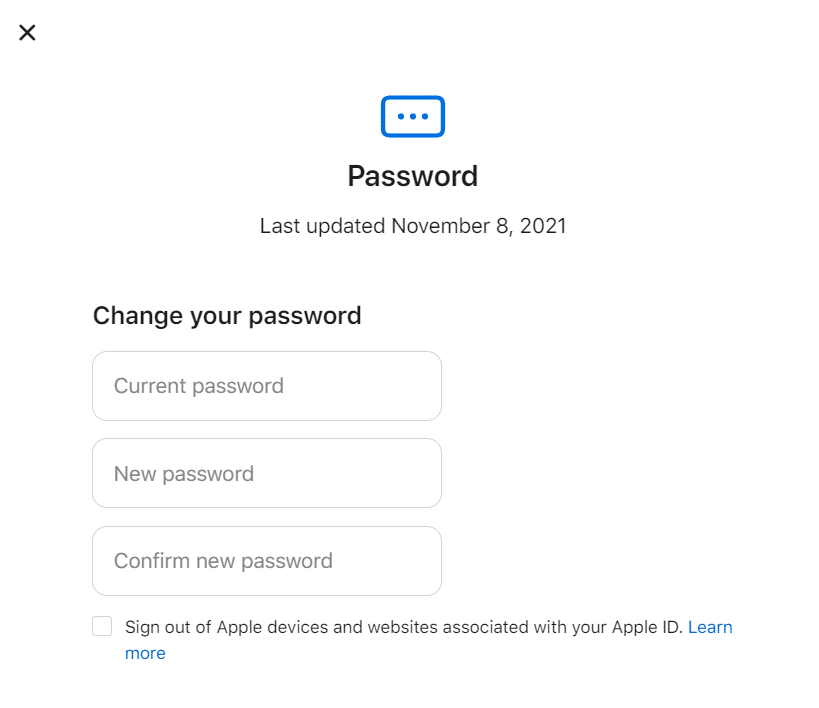
5. Вам нужно будет обновление его на всех ваших устройствах, как только страница его примет.
Теперь ваша учетная запись iCloud должна быть доступна с любого устройства Apple.
Читайте также: Исправить отсутствие магазина приложений на iPhone
Способ 9: используйте код подтверждения
Вполне возможно, что проблема с подключением к серверу Apple ID связана с кратковременным сбоем. Ваш iPhone не всегда может правильно синхронизироваться с сервером Apple. Эта проблема может быть вызвана невозможностью правильной синхронизации iPhone с вашим Apple ID. В результате мы будем использовать код подтверждения для подтверждения нашего входа в систему на этом этапе.
1. На любом другом iPhone войдите под своим Apple ID .
2. Перейдите к Настройки.
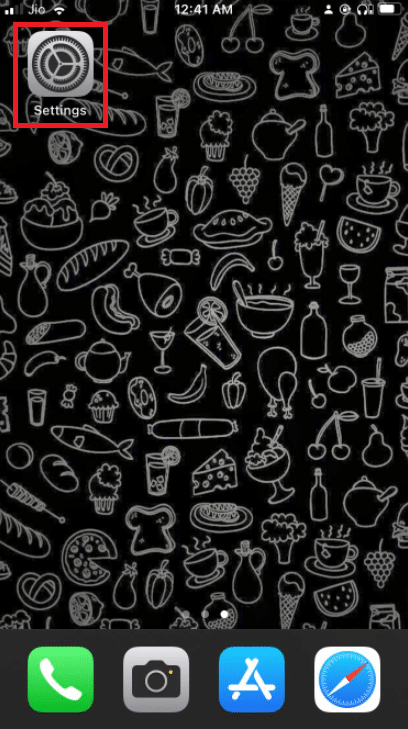
3. Нажмите на свой Профиль.
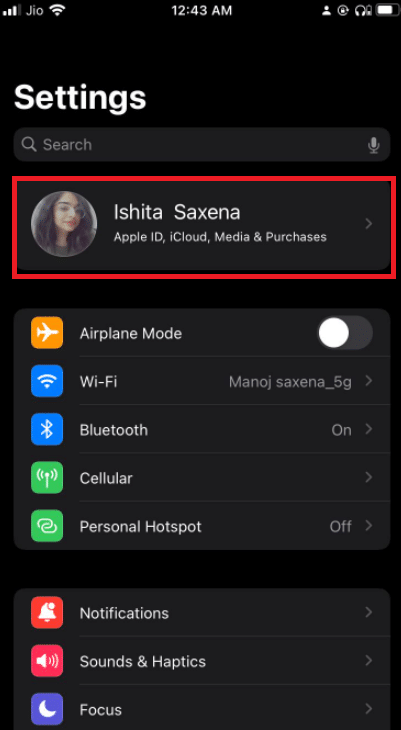
4. Затем нажмите Пароль и безопасность.
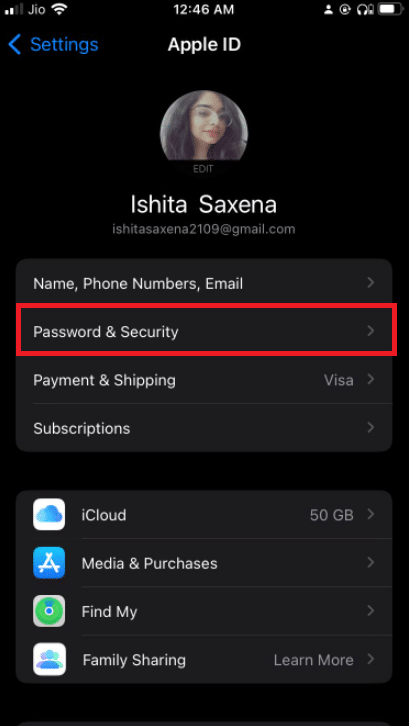
5. Затем нажмите Получить код подтверждения в разделе «Пароль и безопасность».
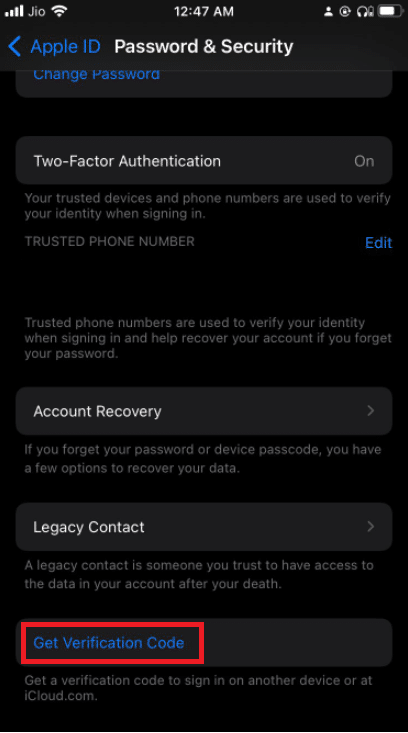
6. Чтобы полностью решить проблему, введите это код подтверждения в iPhone, на котором отображается ошибка.
7. Также удалите все Виртуальные частные сети, OpenDNSили Зонт Cisco которые вы, возможно, установили на свое устройство, поскольку они могут запретить вам подключаться к серверам Apple.
Способ 10: выполнить обновление программного обеспечения
Проверьте, обновлена ли версия вашего гаджета. Если это не так, вы можете просто обновить программное обеспечение iOS до последней версии. Вот как выполнить обновление программного обеспечения, чтобы исправить ошибку сбоя проверки при подключении к серверу Apple ID.
1. К Настройки .
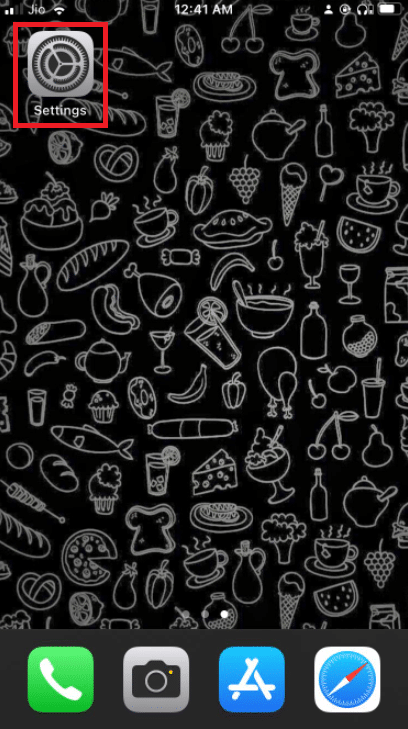
2. Выбрать Общие.
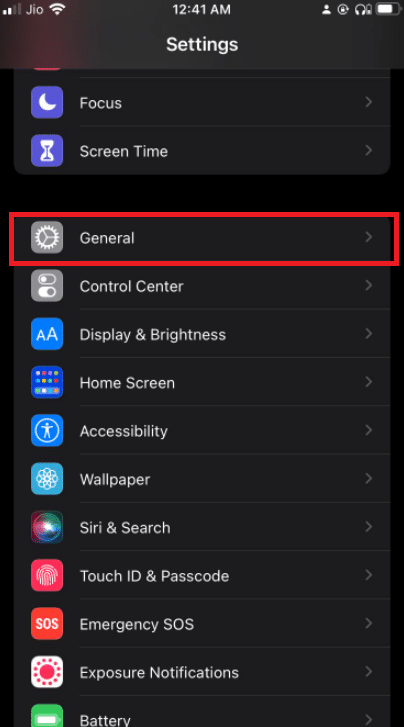
3. На вашем iPhone перейдите в Обновление ПО.
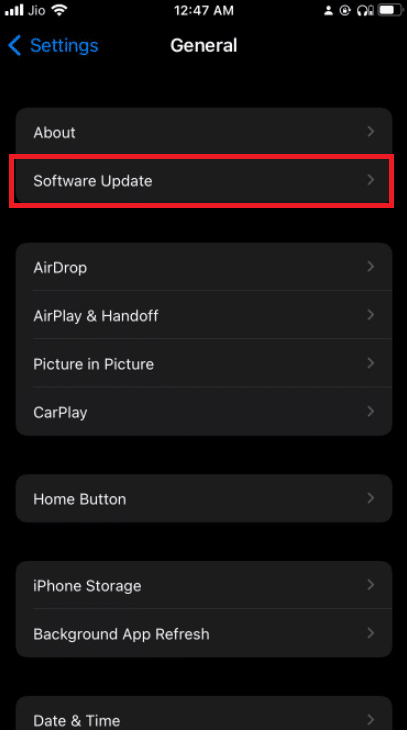
4. Если доступно обновление, установите его, следуя инструкциям. инструкции на экране.
Читайте также: Почему мой iPhone завис, не выключается и не перезагружается
Способ 11: обратитесь в службу поддержки Apple
Если все остальное не удается, Поддержка AppleВсегда готов помочь. Вы можете связаться со специалистом Apple по телефону, электронной почте или в чате, перейдя по ссылке поддержки и щелкнув или нажав на устройство, которое вы используете. Вы также можете зайти в Apple Store и попросить о помощи, если живете достаточно близко.
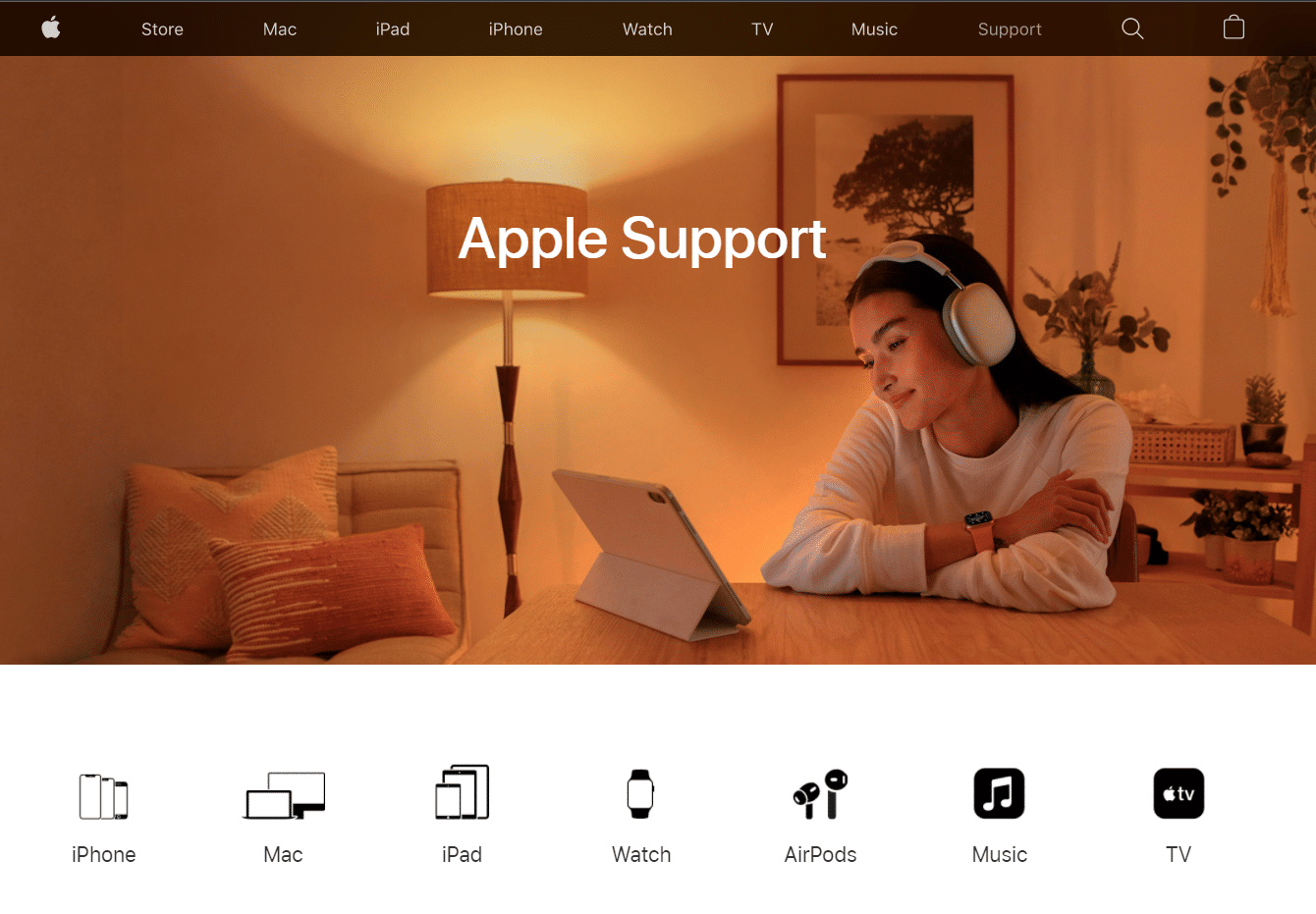
Часто задаваемые вопросы (FAQ)
Вопрос 1. Почему моя проверка Apple ID постоянно терпит неудачу?
Ответ: Проблемы с ошибкой проверки Apple ID также могут быть вызваны проблемами с настройками времени и местоположения вашего телефона. Эта проблема возникает, когда дата, время или местоположение вашего iPhone отличаются от данных на сервере Apple. В результате еще раз проверьте правильность даты и времени на вашем устройстве.
В2. Что означает, если возникла проблема с соединением с сервером?
Ответ: Именно это и подразумевается. Причины неспособности вашего компьютера взаимодействовать с рассматриваемым сервером/компьютером многочисленны, и их трудно оценить без отладки. Возможно, у вас не работает интернет-соединение. Если вы находитесь в сети, возможно, часть оборудования неисправна.
Рекомендуется:
Мы надеемся, что эта информация окажется для вас полезной и вы сможете решить проверка не удалась, ошибка подключения к серверу Apple ID проблема. Пожалуйста, сообщите нам, какой метод подойдет вам лучше всего. Если у вас есть какие-либо вопросы или комментарии, пожалуйста, оставьте их в области комментариев.